Установка версии 2013.1
Прежде чем начать установку обязательно прочитать всю инструкцию до конца, так как при установки не зная последовательность можно запутаться.
Сразу же приношу свои извинения за задержку так как приходилось устанавливать все заново копировать все надписи и окошки )) и вставлять в инструкцию. Процедура долгая особенно обновление.
Программу ставить только скаченную с моей ссылки ! важно !
По просьбе инструкцию делал максимально дотошно !
0 отключаем антивирусник и интерент !!!! вирусов нет проверено
1 качаем программу, генератор ключей и патчи по данной ссылке. Желательно !зайти по ссылке открыть папку Autocom и качать по одному файлу ! так как загрузка фактически будет идти с моего компа что б не перегружать мой трафик. Заранее благодарен.
2 распаковываем архив с программой он самораспаковывающийся
3 запускаем генератор ключей Autocom Delphi Hardware KeyGen v2013.1 где указываем свой серийный номер а так же выбираем под какую программу для легковых или грузовиков в меню кейгена. Здесь рассматривается для легковых машин. Но утсановка так же и актуальна для грузовых машин. Серийный номер смотрим в сопроводительной документации на прибор которая идет при покупки, генерируем ключ и запоминаем его или копируем в память компьютера (лучше записать) и несколько раз перепроверить )) ну если с компами не совсем на ты !))) Закрываем кейген.
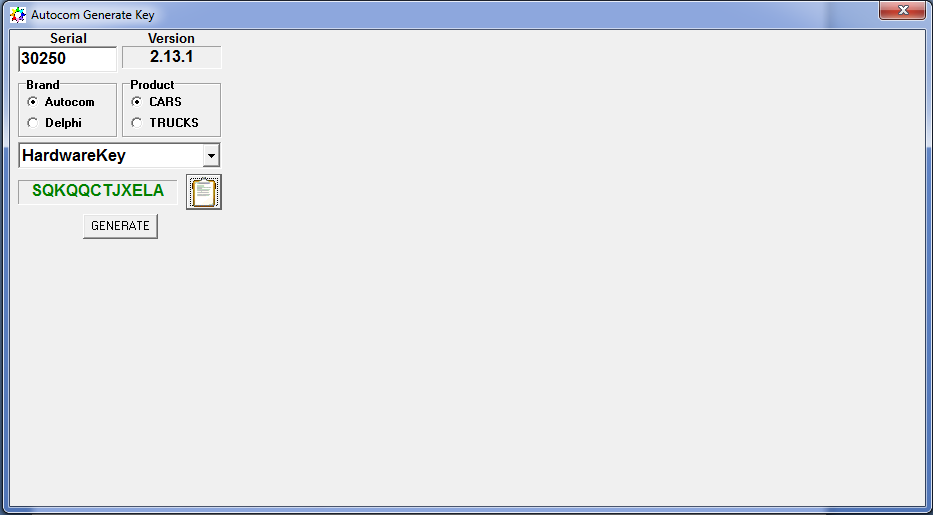
4 ищем файл в программе Start и запускаем его
5 спокойно выбираем русский язык никакой иностранщины не нужно
6 программа попросит отключить антивирусник (действие выполнено в самом начале)
7 вводим ID программы
autocom cdp (ds150)
a-710-254 = cdp (ds150e) trucks
a-710-479 = cdp (ds150e) cars
8 программа запросит следующее
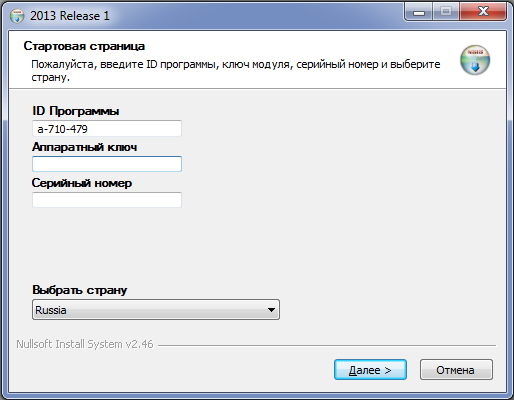
Вводим серийный номер и сгенерированный ключ, который скопирован записан ну может быть да же и запомнен ))) и нажимаем далее
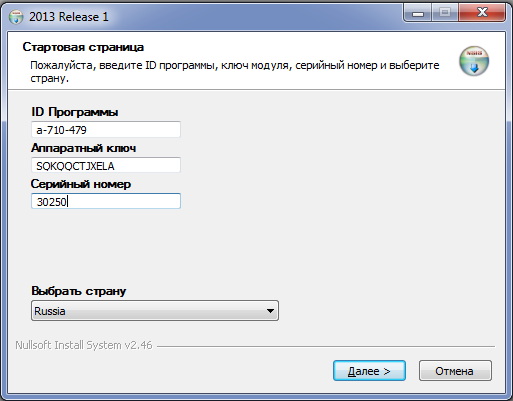
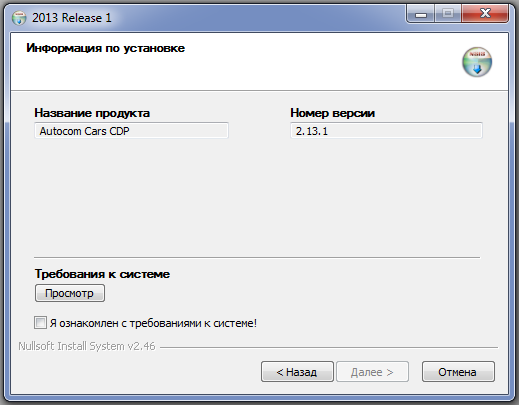
Ставим галочку «я Ознакомлен» и нажимаем далее
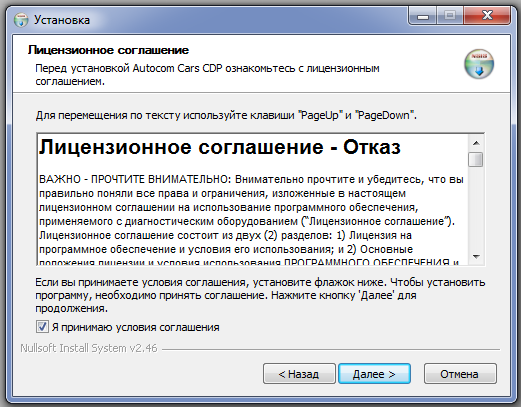
Ставим галочку «я принимаю условия соглашения»
Жмем далее потом еще раз далее (разберетесь) пока не дойдет вот до этого
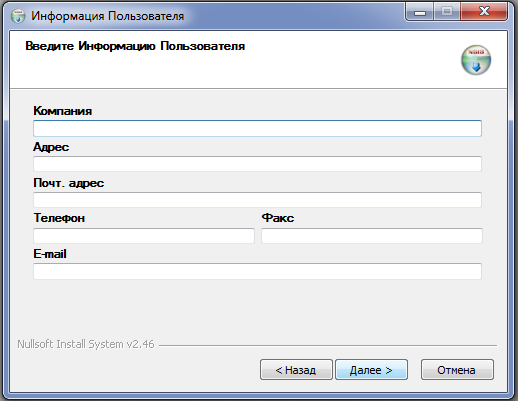
Жмем далее выскочит
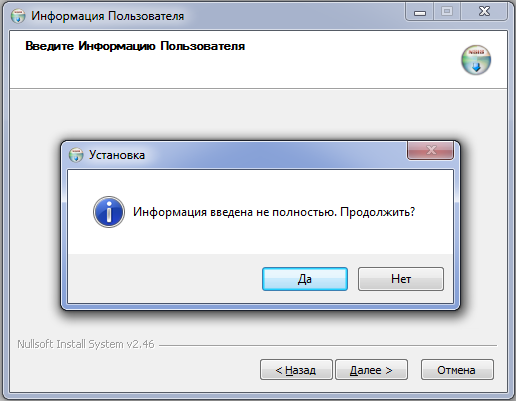
Информация введена не полностью. Продолжить ? нажимаем да опять выскочит опять жмем да !заполнять не надо! просто игнорируем и жмем да до начала установки программы и устанавливаем ее. Ждем появления вот этого
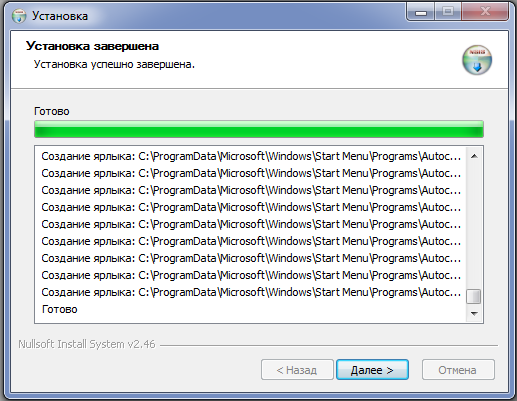
Жмем далее и урааа ! вот она
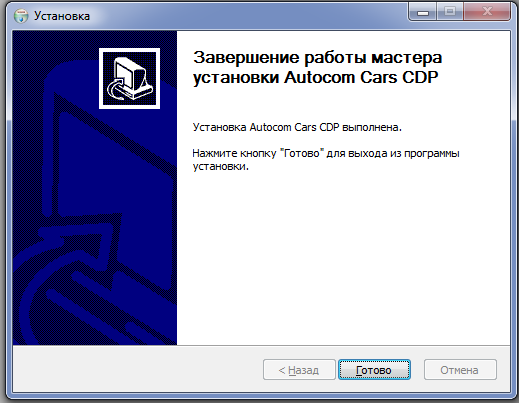
Жмем готово и выскочит вот это
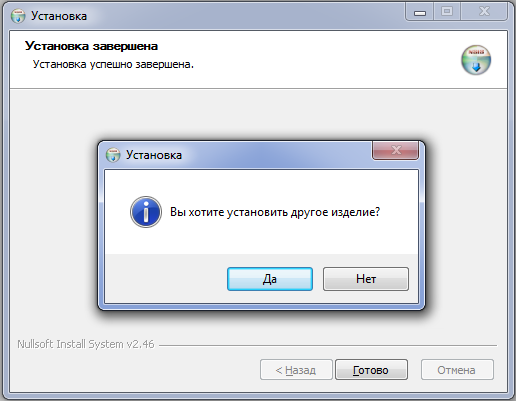
Вы хотите установить новое изделие ? если кому то надо еще установить грузовики нажимаем да и начинается установка грузовиков по той же схеме что описана выше только не забываем указывать код программы под грузовики, сгенерировать новый ключ под грузовики, ну а серийник тот же самый что и для легковых. Здесь будет нажато нет. Все программа для легковых машин установлена. Сразу же ее запускать ни в коем случае нельзя !!!!!!!! если по какой то причине она запуститься то просто спокойно закрываем ее не выполняя никаких действий.
Настройка программы
Перед первым запуском патчим программу!
1 запускам патч вот с такой надписью Autocom Delphi Patcher v2013.1 они разные и каждый должен запускать в свое время не попутайте!!!!!

Ставим галочку Cars CDP и нажимаем на Manual Patch, выскочит окошко куда распаковать ищем место установки программы для ХР C: program files/Autocom, win 7 C:program files (x86)/Autocom просто нажать Apply нельзя только указывать в ручную !!! Можетт сразу выдать правильное место положение программы, но на всякий случай все равно указать в ручную.
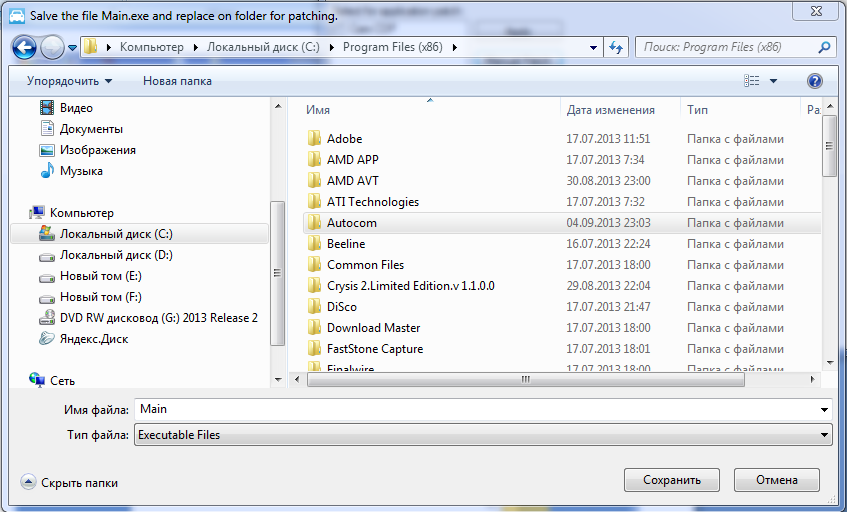
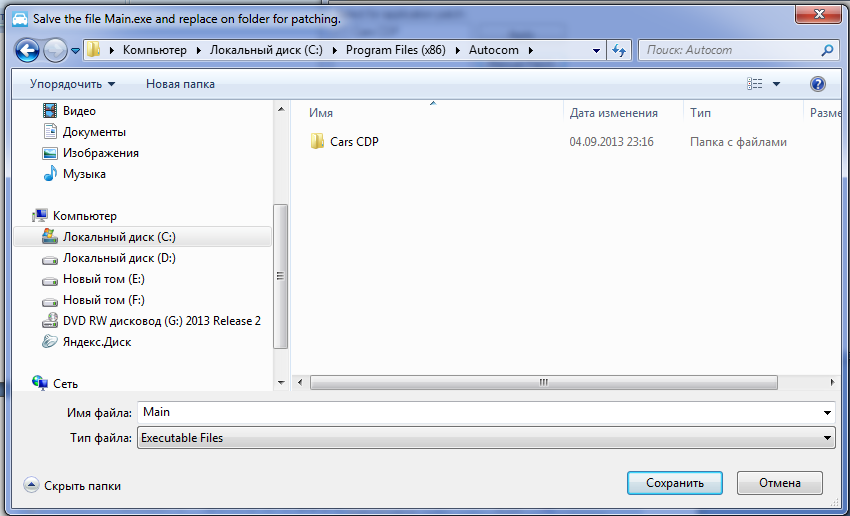
Открываем Cars CDP
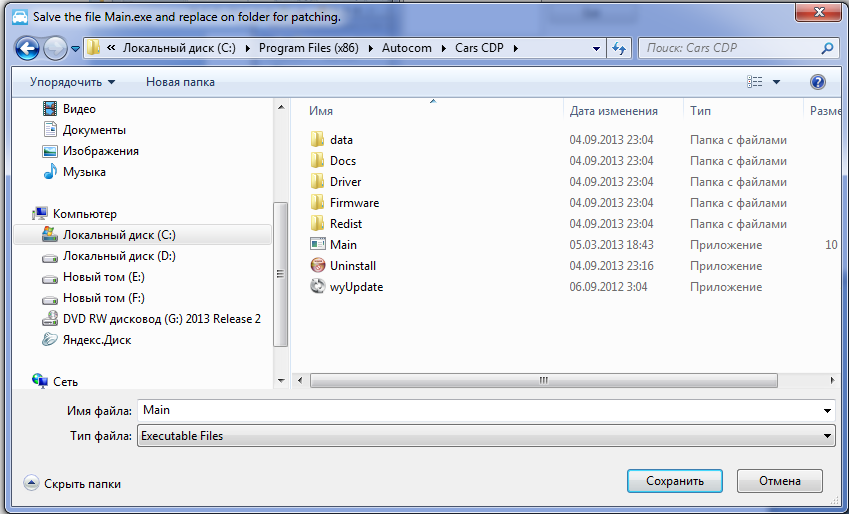
Нажимаем сохранить и выскочит « Main уже существует. Заменить ?» жмем да
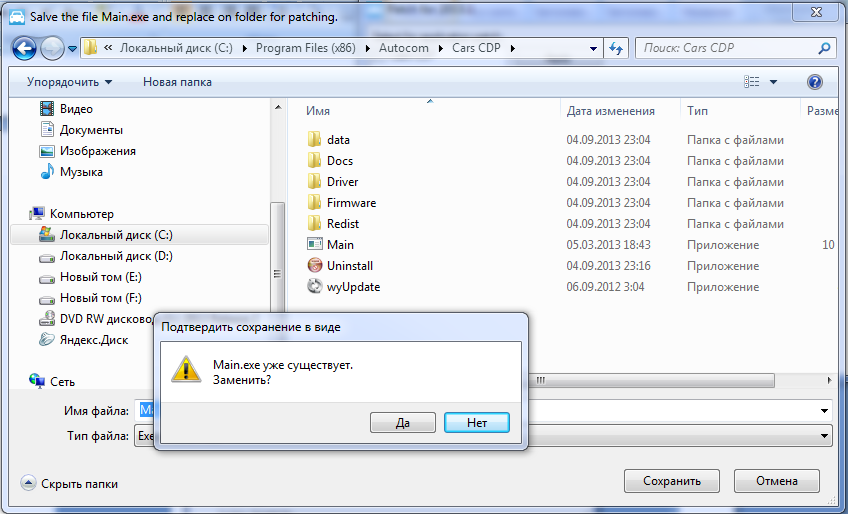
Потом выскочит
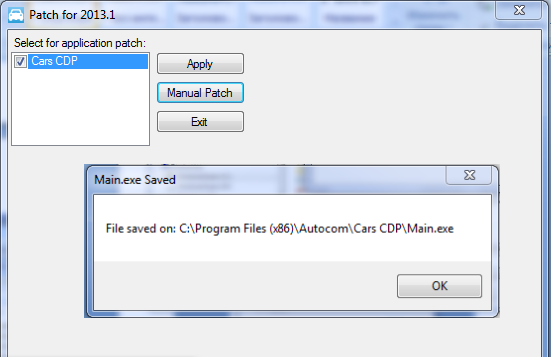
Жмем «ок»
А вот теперь жмем на Apply и в выскочившем окне жмем «ок». Закрываем патч
2 запускаем патч AutocomDelphiPatch теперь если у вас винда 7 нужно войти в свойства (щелкнуть правой клавишей мыши) зайти в совместимость и выбрать ХР SP3 и запуск от имени администратора иначе на семерке работать не будет !!!!! в ХР ничего делать не нужно просто запускаем.
Выскочит окошко
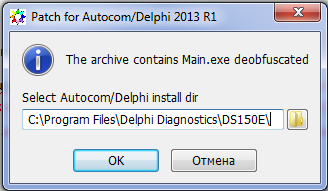
Нажимаем на желтую папочку с права от строки и указываем то же место распаковки что и для предыдущего патча.
C:\program Files\Autocom\Cars CDP
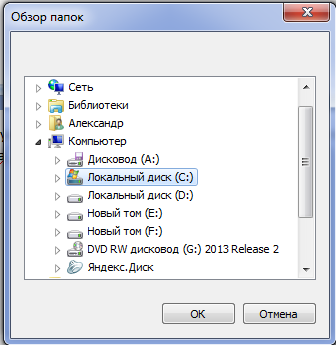
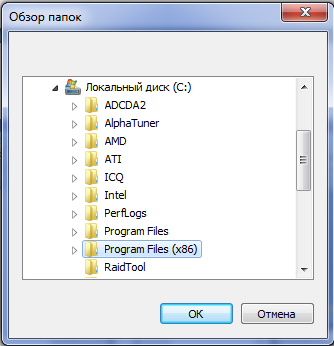
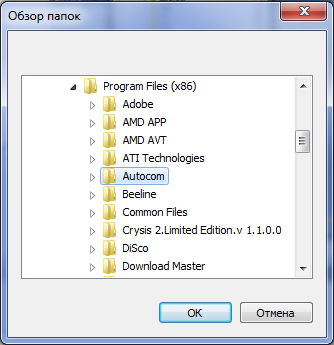
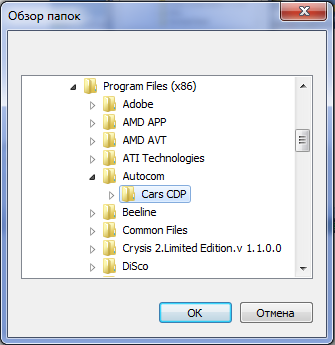
Жмем «ок»
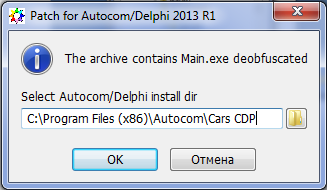
Жмем «ок» и произойдет установка патча все программа готова к первому запуску !! проверте отключен ли и-нет и антивирусник !!!
Запуск программы и активирование !
1 запускаем программу появится следующее
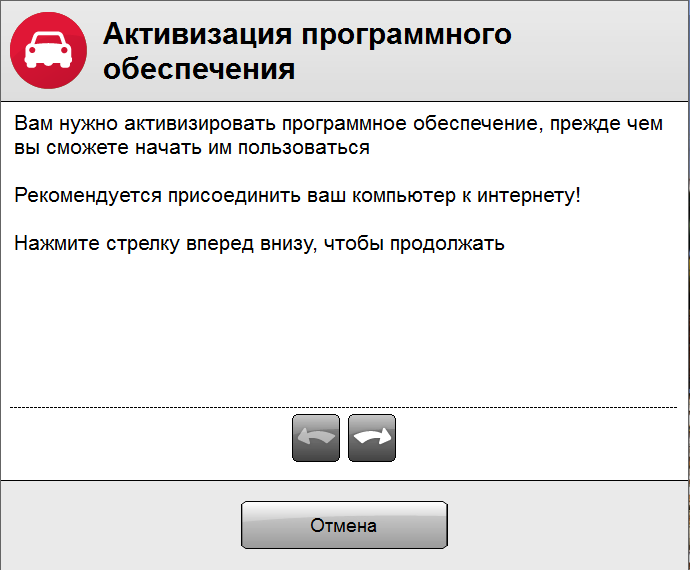
Просто жмем стрелочку в право выскочит окошко
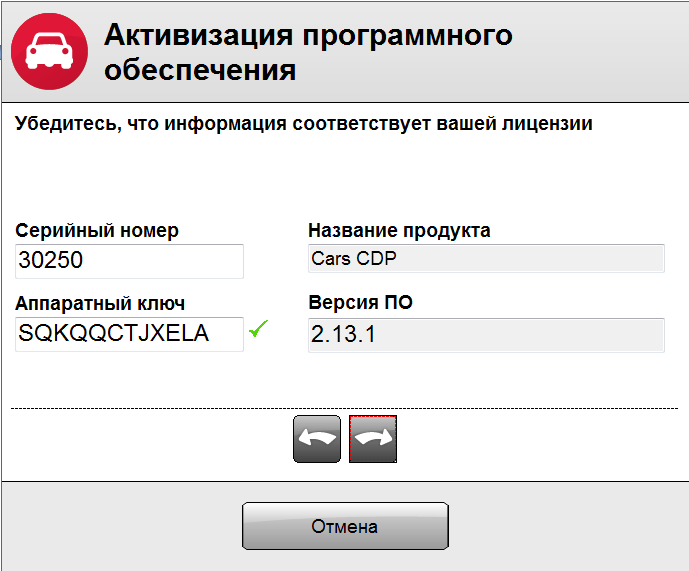
Ничего вводить не нужно ни номер ни ключ все сразу же готово к активации. Опять жмем стрелочку в право выскочит окошко
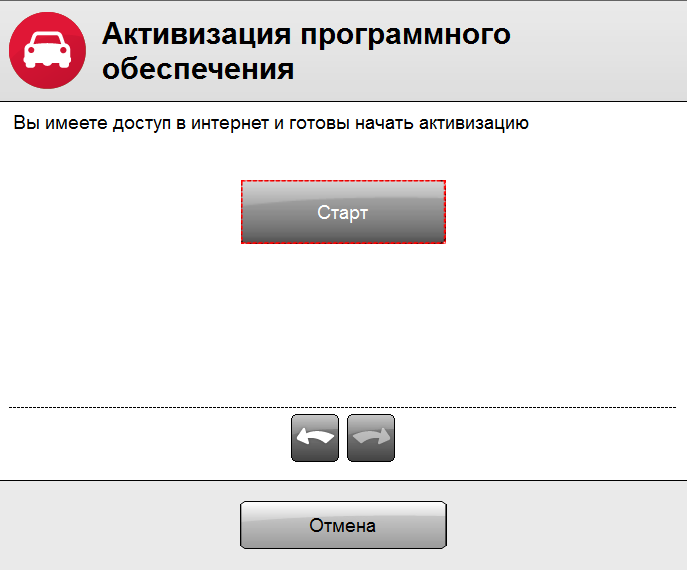
Нажимаем старт и дожидаемся активации программы
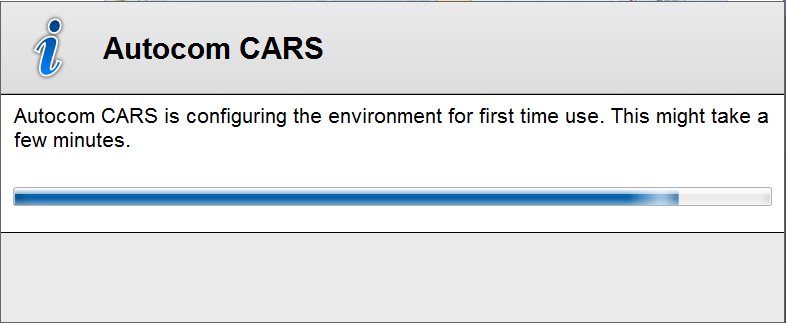
Вот оно родное окно программы закрываем программу, перегружаем комп , подключаем адаптер к компу и сново запускаем программу. Потом Подключаем к разъему ОБД питание если кто не знает на какие пины подать то самый простой и безопасный способ просто подключить к любой машине разъем ОБД (включать зажигание не обязательно) желательно к русской так как не на всех иномарках разведен постоянный плюс. Так как это самый безопасный способ, то указывать на какие пины подавать напряжение не буду, подозреваю что возможны факелы адаптеров )) для тех кто плохо знаком с электроникой те же кто знакомы разберутся сами.
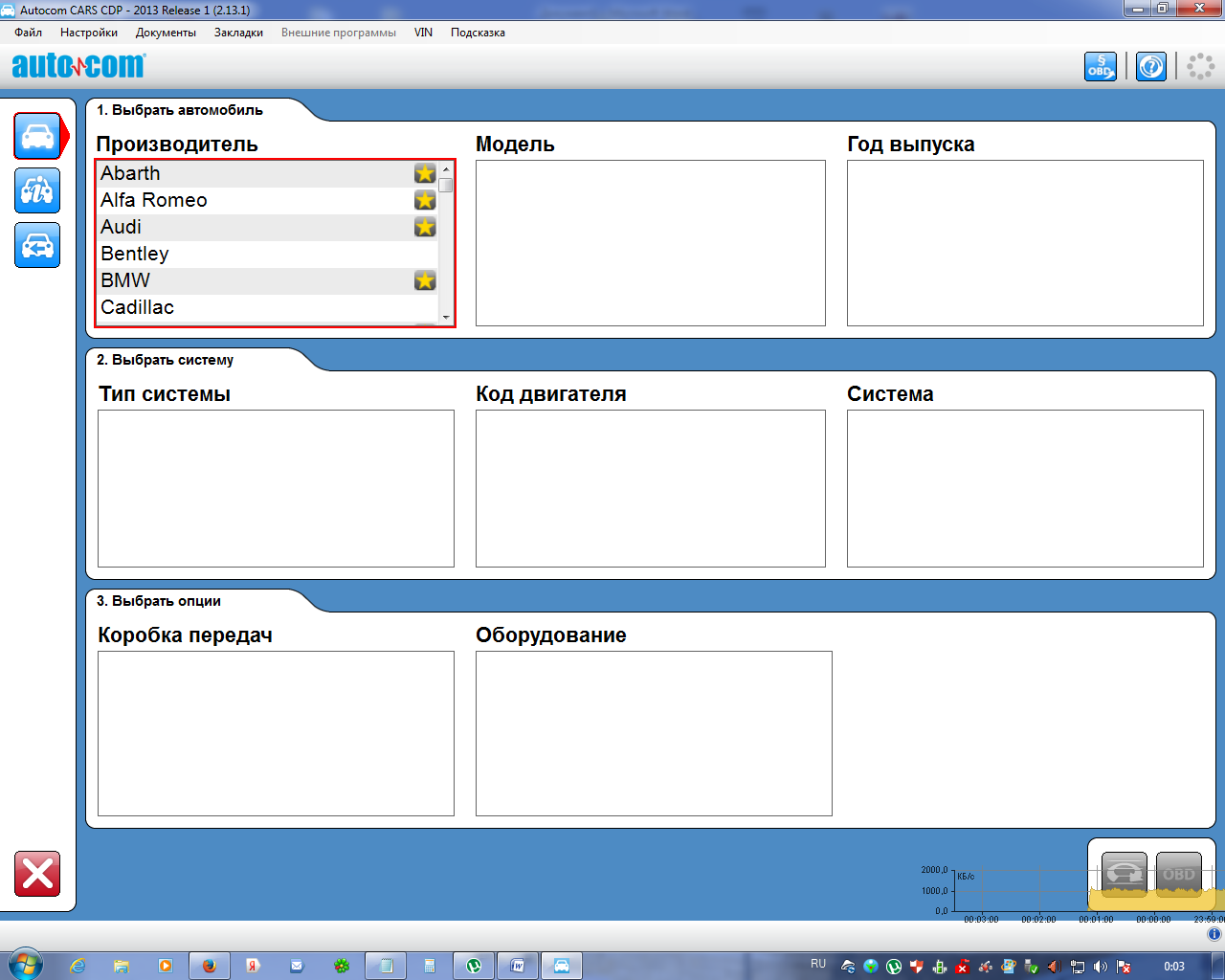
Выбираем в меню «настройка» и нажимаем на нее выскочит окошко
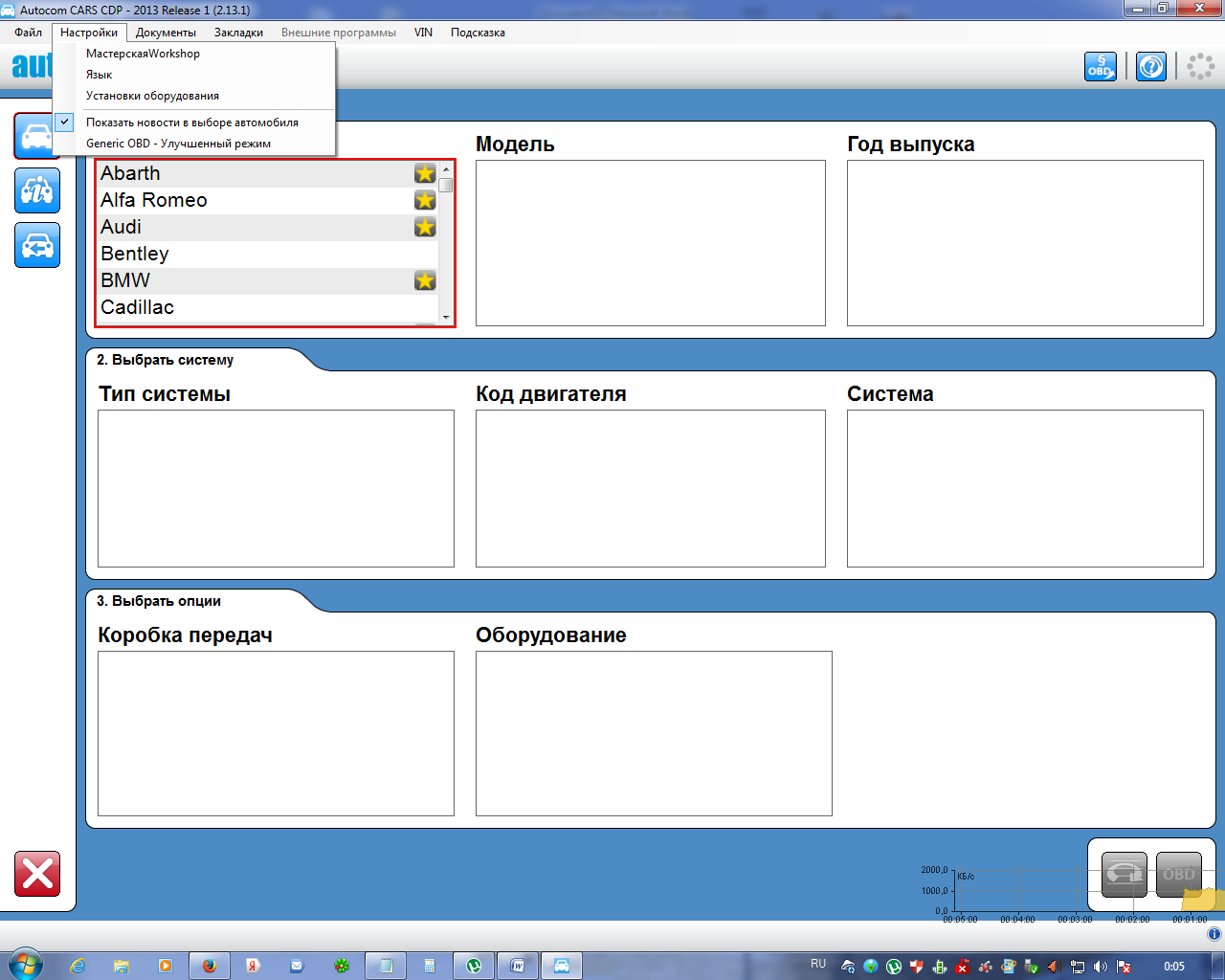
Здесь выбираем установка оборудования
Выскочит окошко
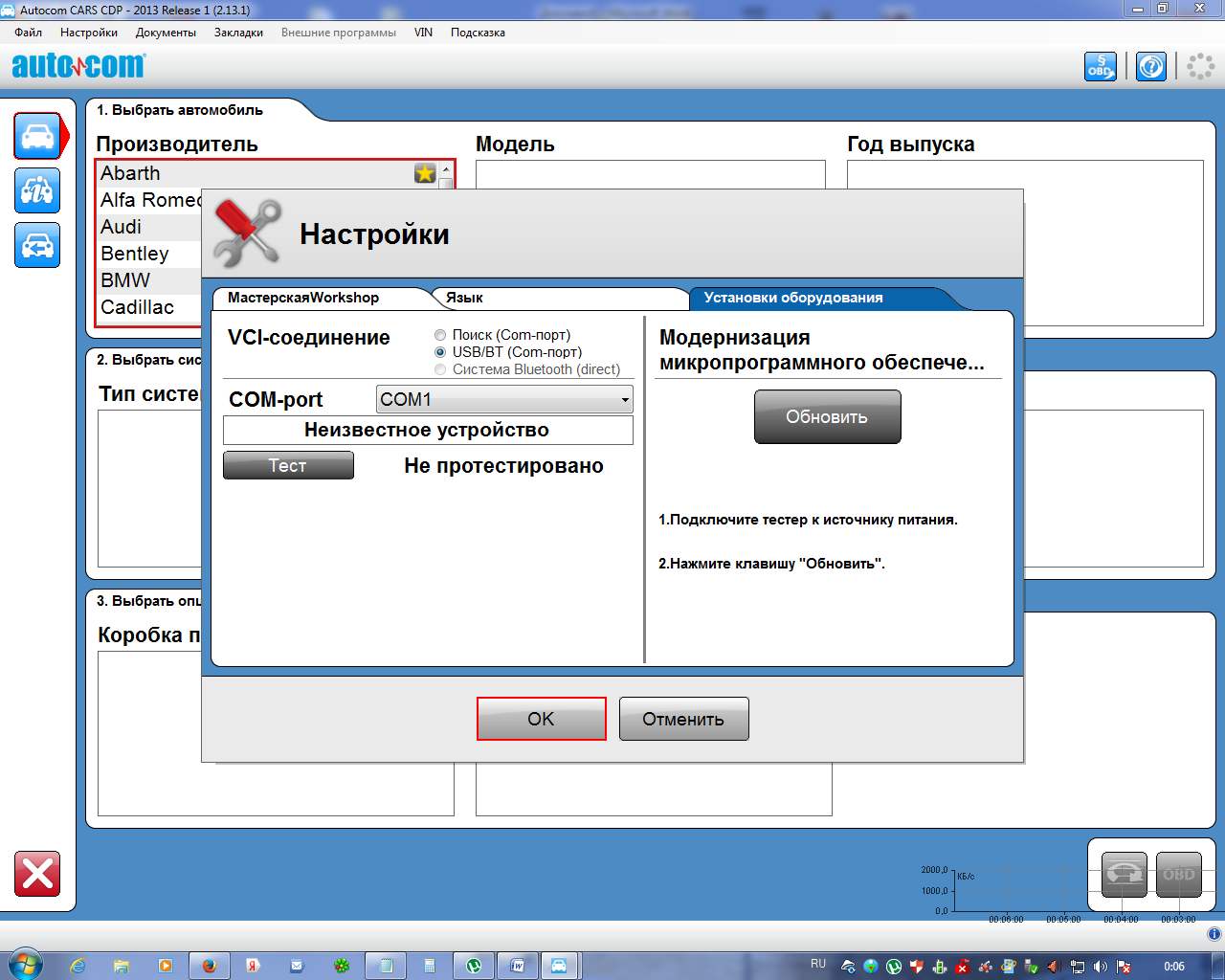
Ну еще раз проверяем что адаптер подключен к компу на обд есть питание ( смотреть на индикаторы адаптера), рядом никого нет, никто не пообрывает не повыдергивает провода и нажимаем на кнопку обновить. Дожидаемся обновления микропрограммы адаптера о чем будет сообщено.


Закрываем программу, отключаем адаптер от питания по ОБД, потом от компа . Перегружаем комп, подключаем адаптер к компу, снова запускаем программу, подаем на адаптер питание (подключаем к ОБД) и нажимаем на тест если все правильно сделали то высветиться желанное зеленое «ОК»

Теперь об обновлении тут все просто, подключаем комп с отключенным адаптером к и-нету ничего жать и выбирать не надо он тут же сам найдет обновление проверить очень просто в правом нижнем углу есть синенький восклицательный знак наводим туда мышку и читаем сообщение что оно грузиться ждем когда загрузиться. Возможна ситуация (было на одном адаптере что обновление не пошло, тогда в меню программы выбираем «подсказка» входим и там выбираем пункт «проверка наличий обновления». От туда же так же можно управлять всеми действиями по обновлению.
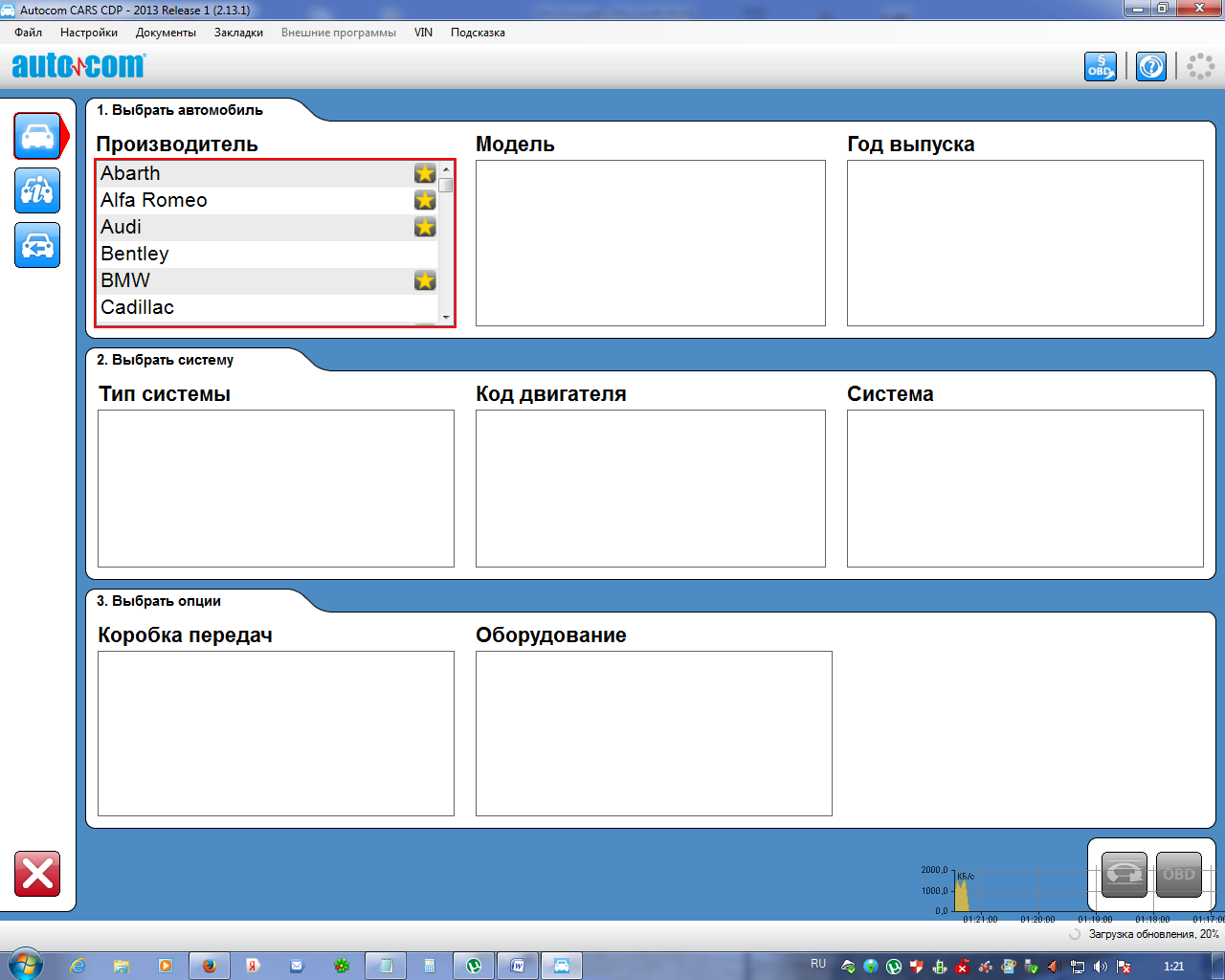
После загрузки будет сообщение обновление готово к установке

Щелкаем на надпись «обновление готово к установке» правой клавишей мыши
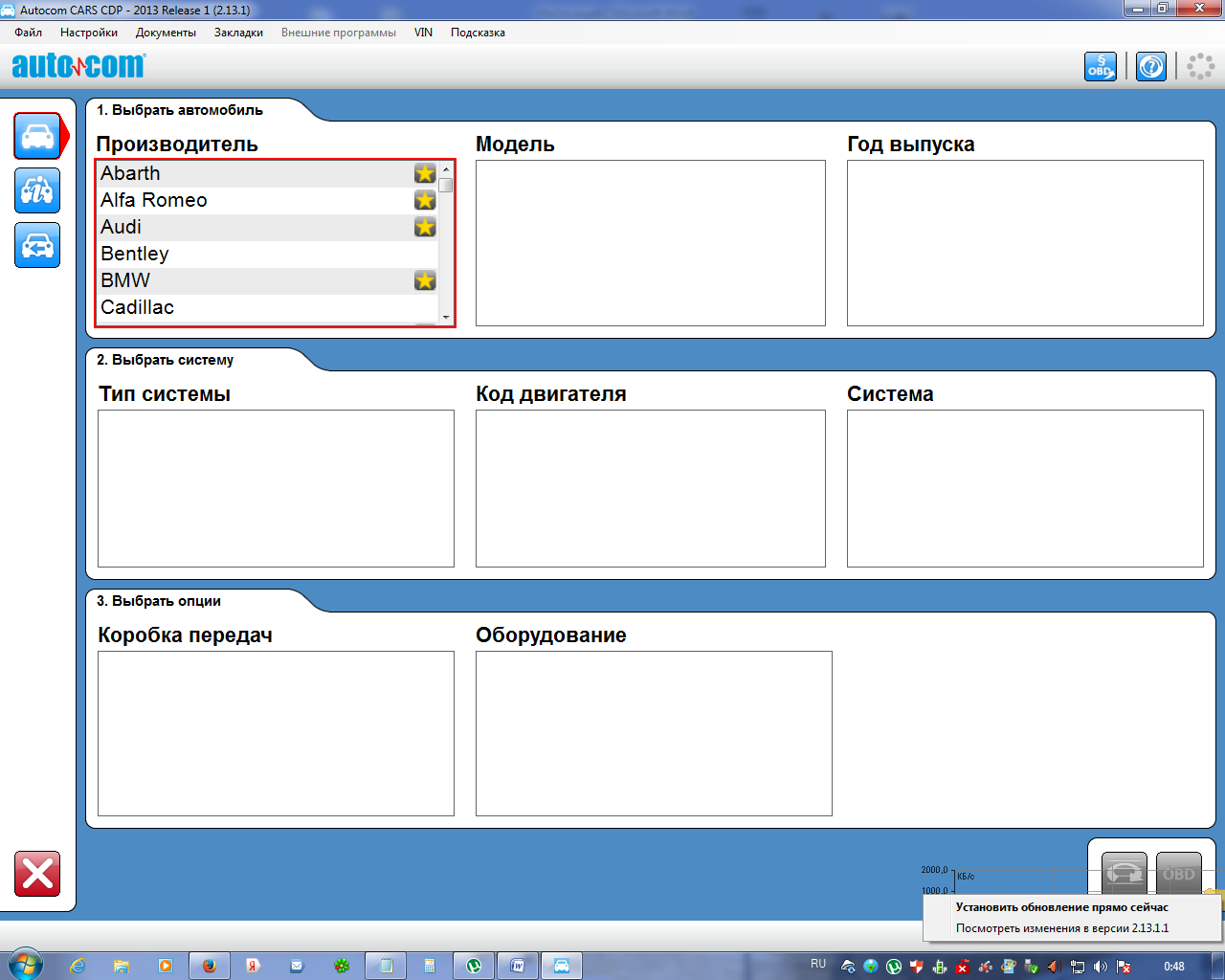
И нажимаем установить обновление прямо сейчас, устанавливаем до полного завершения (процедура долгая даже при хорошей скорости и-нета сначала загрузит, потом распакует, потом установит) программа у вас автоматически закроется и потом откроется окошко с надписью «разрешить программе внести изменения на компе» жмем да, (к сожалению это окошко скопировать не смог и вывести в инструкцию) и дожидаемся установки пока не появится вот такое окошко
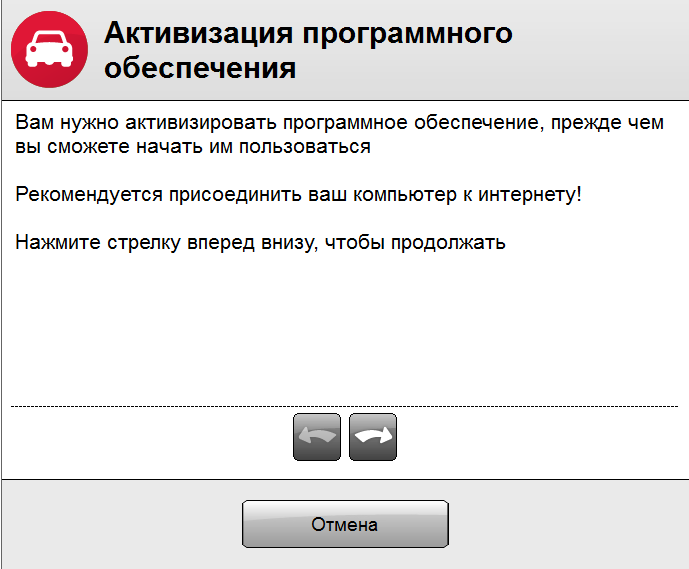
Теперь самое главное !!!! как только появилось это окошко отключаем и-нет, жмем отмена это окошко пропадет и...
Патчим, повторяем все те же процедуры патчами в той же последовательности, после того как пропатчили запускаем программу и снова появиться это же окошко нажимаем стрелочку вправо и проходим уже знакомую процедуру активации.
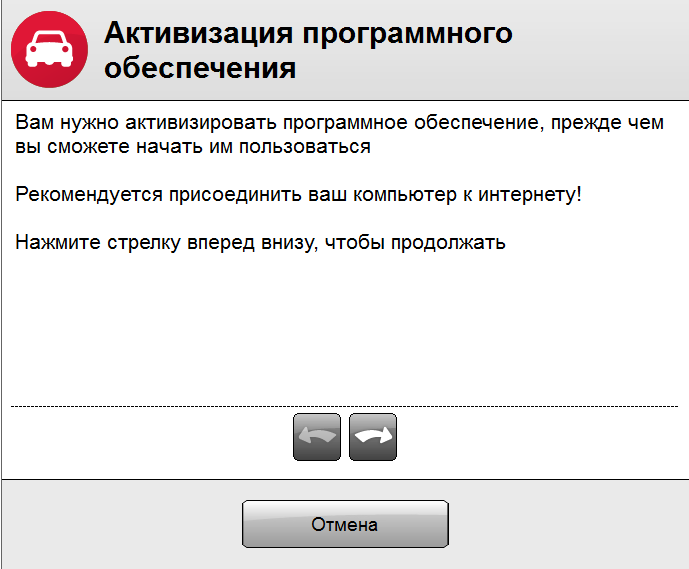
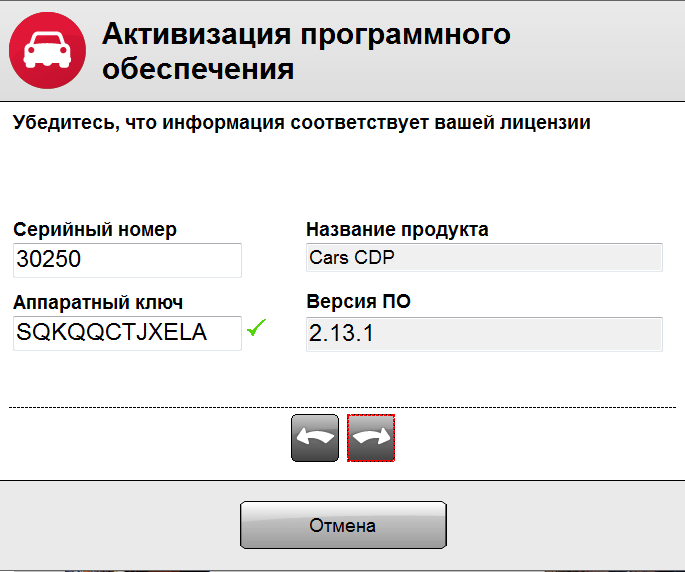
Нажимаем стрелочку вправо и пойдет активация
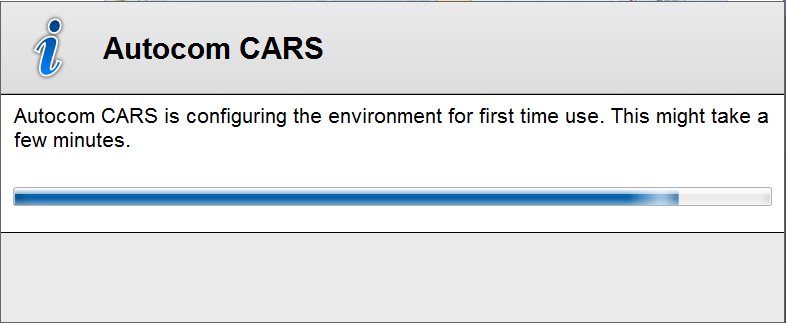
После активации выскочит окошко
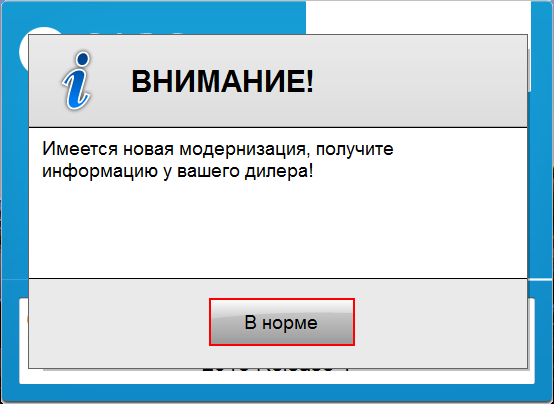
Ну это реклама нового адаптера просто жмем «в норме» и выскочит обновленное П/О вот оно обратите внимание в верху на версию она 2.13.1.1 сама что ни на есть свежайшая!!))))
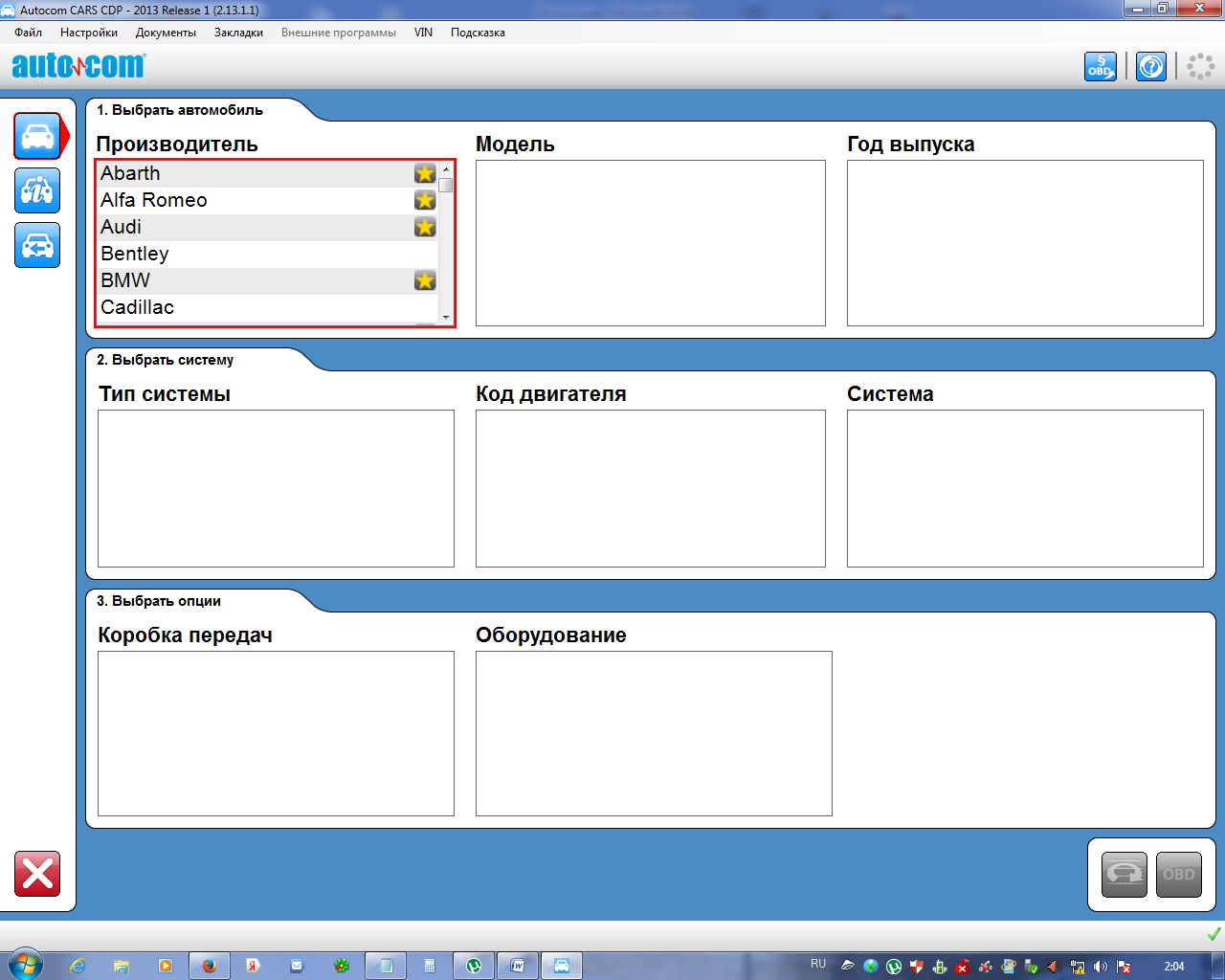
После процедуры активации как и в первый раз нужно обновить микропрограмму самого адаптера. Закрываем программу, перегружаем комп. Запускаем программу подключаем адаптер, подаем питание на адаптер подключив его по ОБД. Заходим в меню «настройки» выбираем «установка оборудования» выбираем обновление микропрограммы.


После обновления микропрограммы отключаем питание адаптера. Закрываем программу отключаем адаптер от компа перегружаем комп. Подключаем к компу адаптер, загружаем программу, подаем питание через ОБД делаем тест. Если все правильно сделали то тест будет пройден а программа стоять 2.13.1.1

Наводим мышь на синенький восклицательный знак в правом нижнем углу и читаем, там сообщение что обновление успешно установлено. Для проверки в меню выбираем «подсказка» выбираем «проверить обновление» нажимаем на что будет выдано сообщение о самом свежем программном обеспечении.
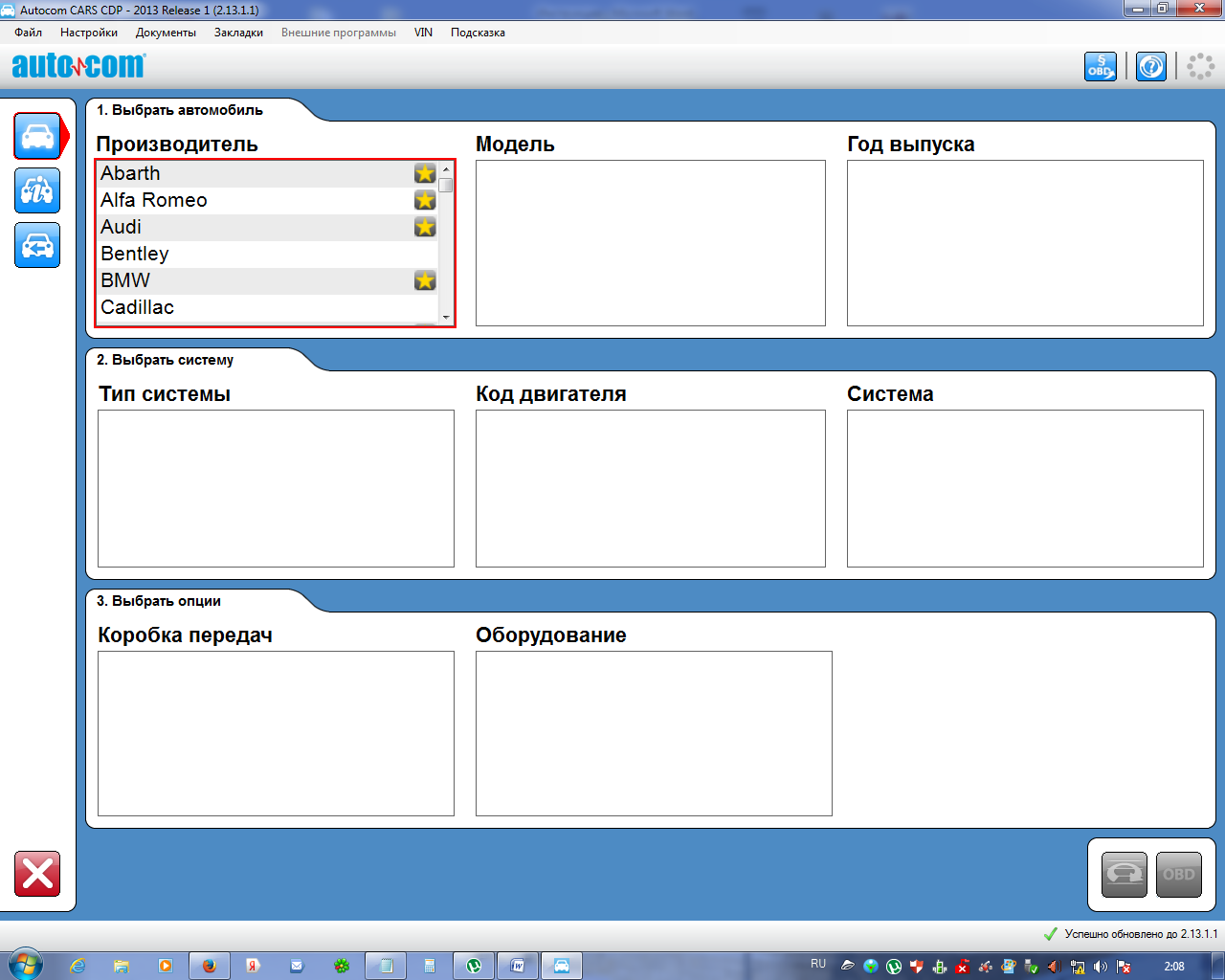
Еще раз хочу напомнить подключение отключение в такой последовательности
Подключение: подключить адаптер к компу, загрузить программу, подать напряжение на ОБД
Отключение: отключить питания с ОБД, закрыть программу отключить адаптер от компа.
Надеюсь у вас получиться ! удачи !!!!
